Тарифы
Создание тарифов
После создания курса перейдите на вкладку Оплата и тарифы. На ней уже создан и опубликован один тариф, который включает в себя все ранее созданные в курсе уроки и задания. Обратите внимание, что для того, чтобы курс был активен, сам курс тоже должен быть опубликован. Если ваш курс не содержит несколько тарифов, то вам нужно просто настроить существующий тариф.
Для того, чтобы создать ещё один тариф для курса, нажмите на кнопку «Добавить тариф».
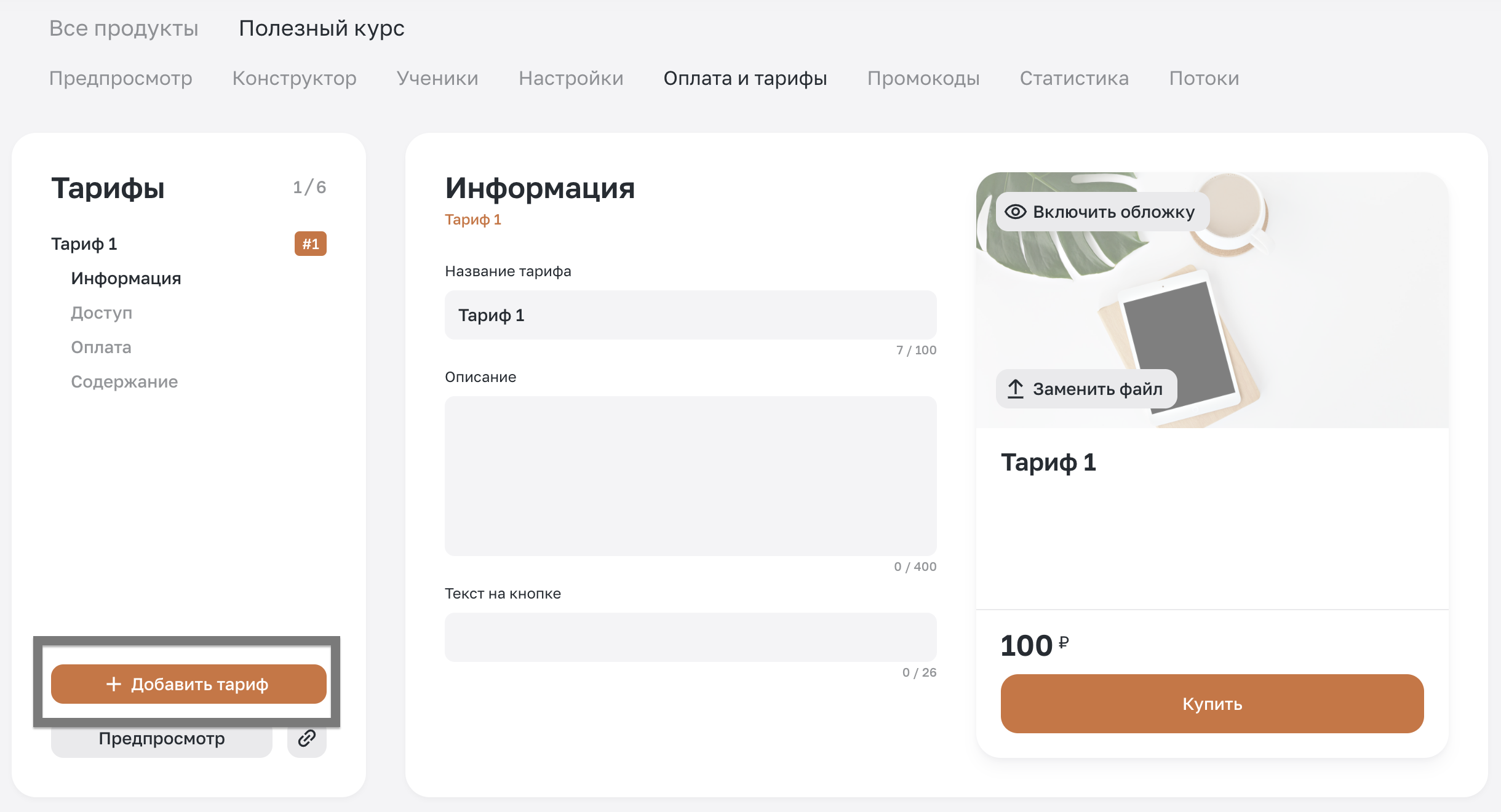
После этого откроется новый созданный тариф.
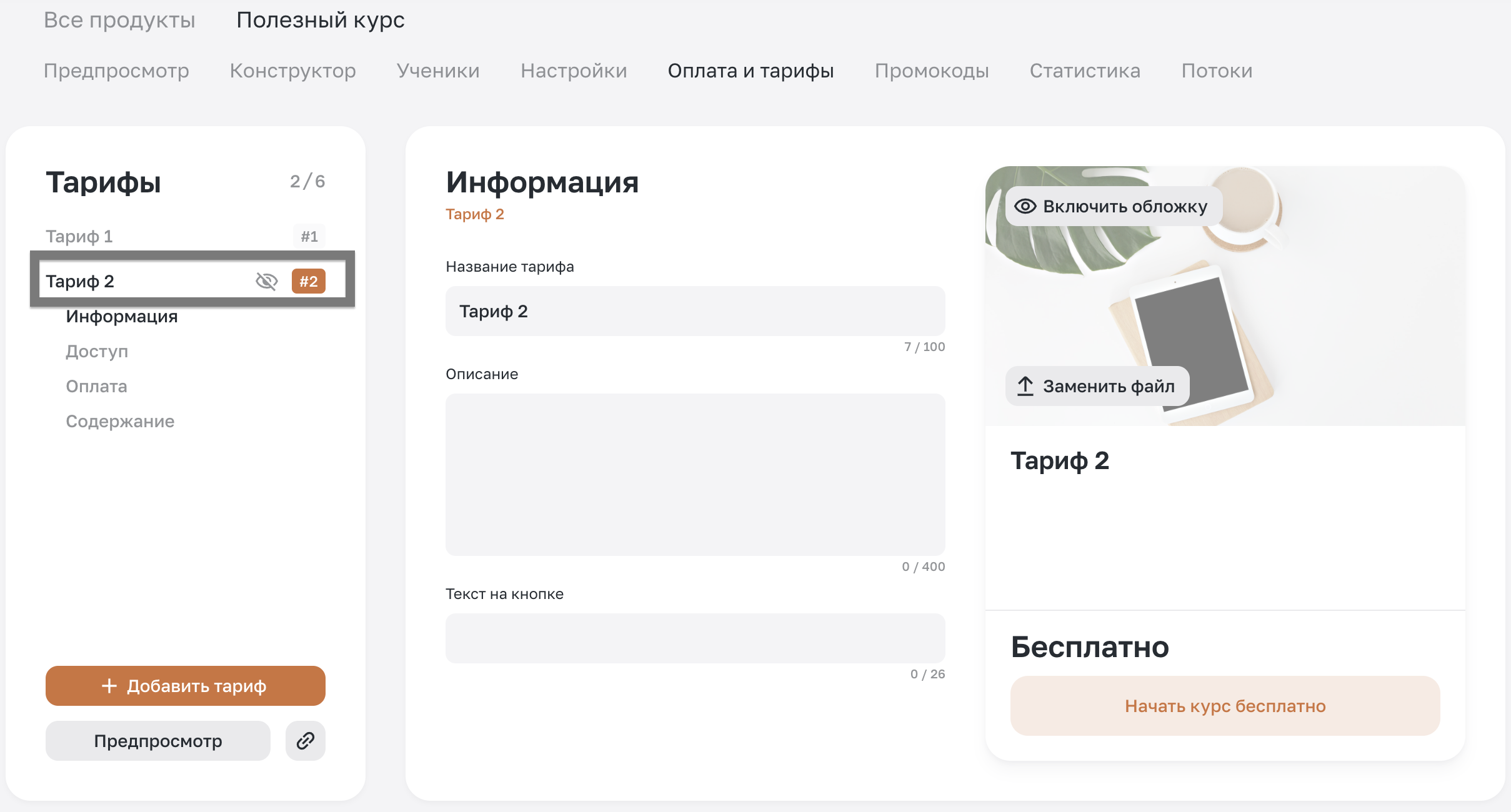
Обратите внимание, что по умолчанию новый созданный тариф не опубликован. После настройки его необходимо опубликовать, чтобы он стал доступен на странице тарифов.
Чтобы опубликовать тариф, необходимо перейти в меню Доступ и нажать кнопку «Опубликовать тариф».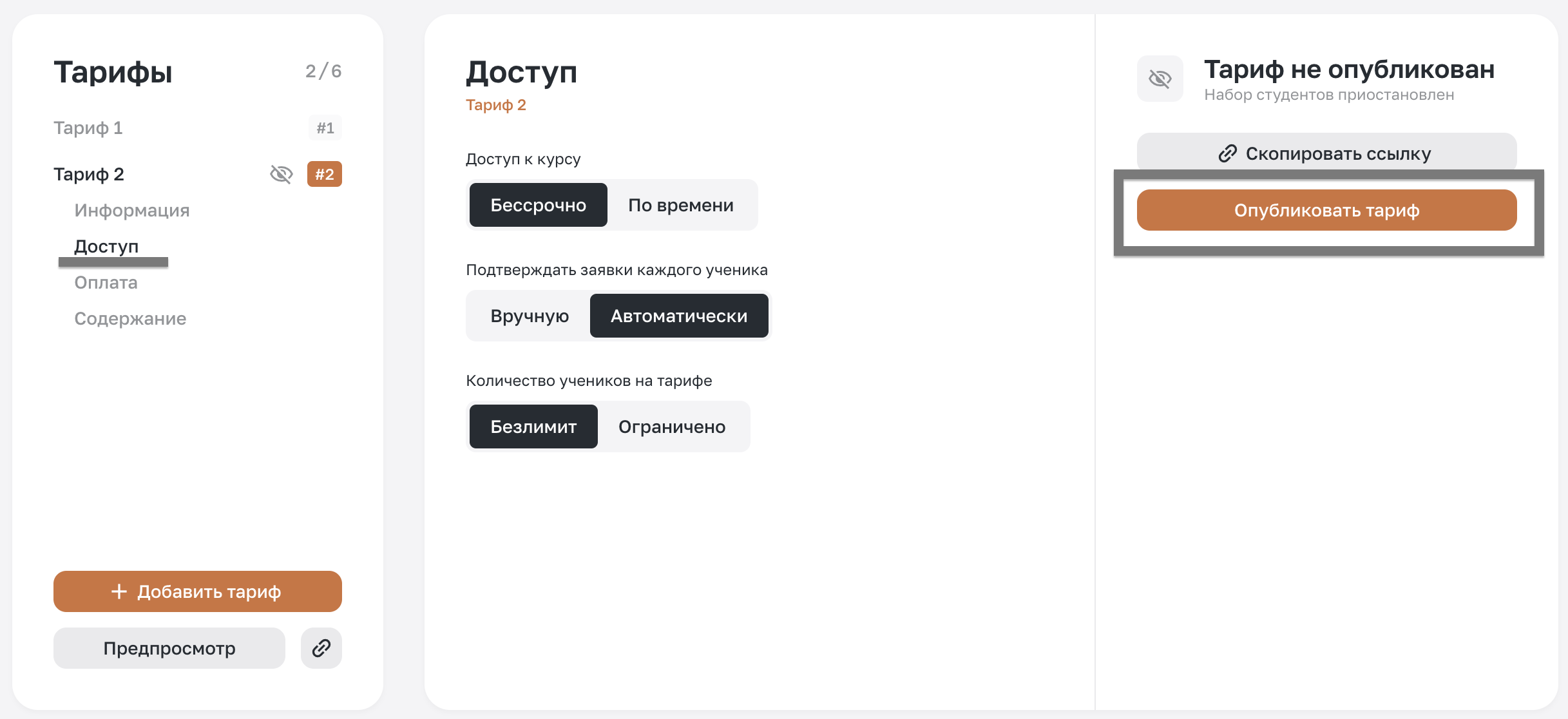
Для предпросмотра страницы тарифов прямо во время редактирования вы можете воспользоваться кнопкой «Предпросмотр» слева под тарифами. Для возвращения к редактированию нажмите кнопку «Выйти из предпросмотра».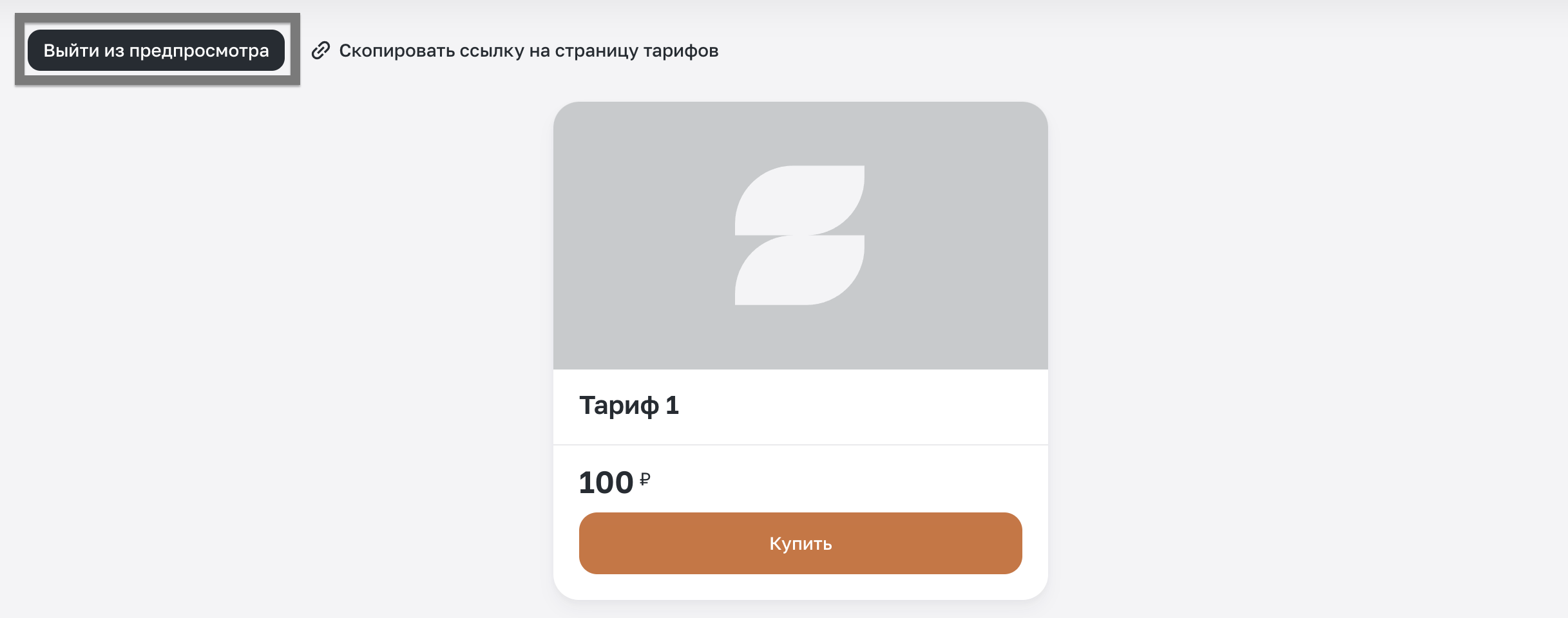
Также можно скопировать прямую ссылку на страницу тарифов и открыть её в режиме «Инкогнито» или в другом браузере, где вы не авторизованы как сотрудник школы, чтобы посмотреть страницу целиком от лица ученика.
Настройки оплаты
В меню Оплата каждого тарифа можно задать особые условия по тарифу, добавить способы оплаты и установить стоимость.
 Бесплатная первая ступень — настройка относится к конкретному тарифу, поэтому настраивается для каждого тарифа в отдельности. Позволяет дать бесплатный доступ ко всем урокам, входящим в первую ступень до покупки курса. В выключенном состоянии курс необходимо оплатить, чтобы в него попасть.
Бесплатная первая ступень — настройка относится к конкретному тарифу, поэтому настраивается для каждого тарифа в отдельности. Позволяет дать бесплатный доступ ко всем урокам, входящим в первую ступень до покупки курса. В выключенном состоянии курс необходимо оплатить, чтобы в него попасть.
Ограничивать продажи курса (только для календарного курса) — настройка также относится к конкретному тарифу. Позволяет остановить продажи до, во время или после старта первого урока курса. В выключенном состоянии период продаж не ограничен.
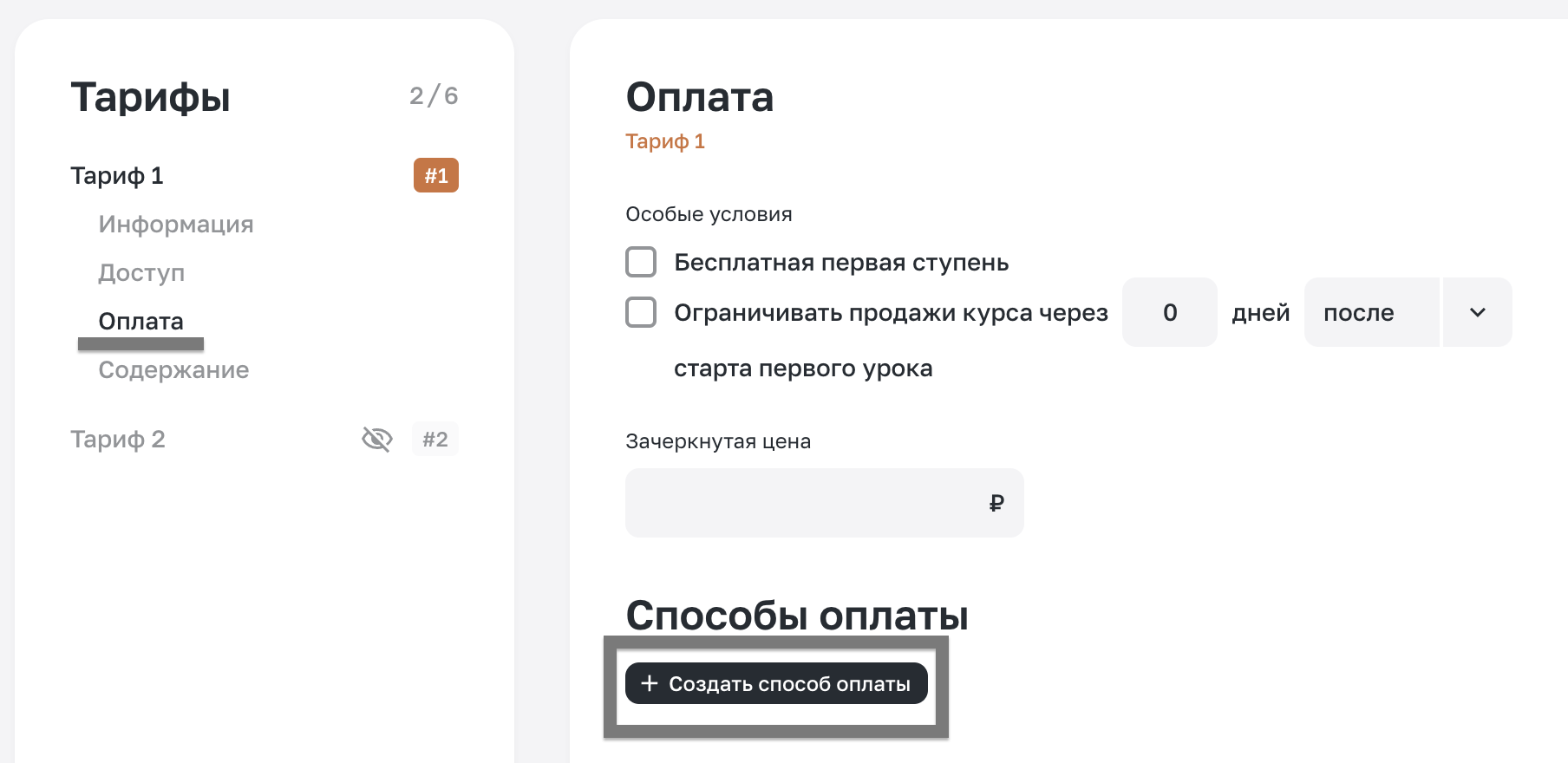
Способы оплаты — вы можете настроить один или несколько способов оплаты для каждого тарифа курса. Если не настроено ни одного способа оплаты, то курс бесплатный. Нажмите кнопку «Создать способ оплаты» для настройки стоимости.
Оформление карточки тарифа
Оформление карточки тарифа производится в меню Информация. По умолчанию тариф не настроен.
Необходимо включить обложку. Если настроена обложка для курса, то она автоматически будет использована как обложка тарифа. Для изменения файла нажмите на «Заменить файл».
Загруженную обложку можно кадрировать или удалить.

Также для тарифа можно задать название, описание и текст для кнопки.
Где отображается настроенное оформление?
1) В меню Информация конкретного тарифа.
2) На карточке конкретного тарифа.
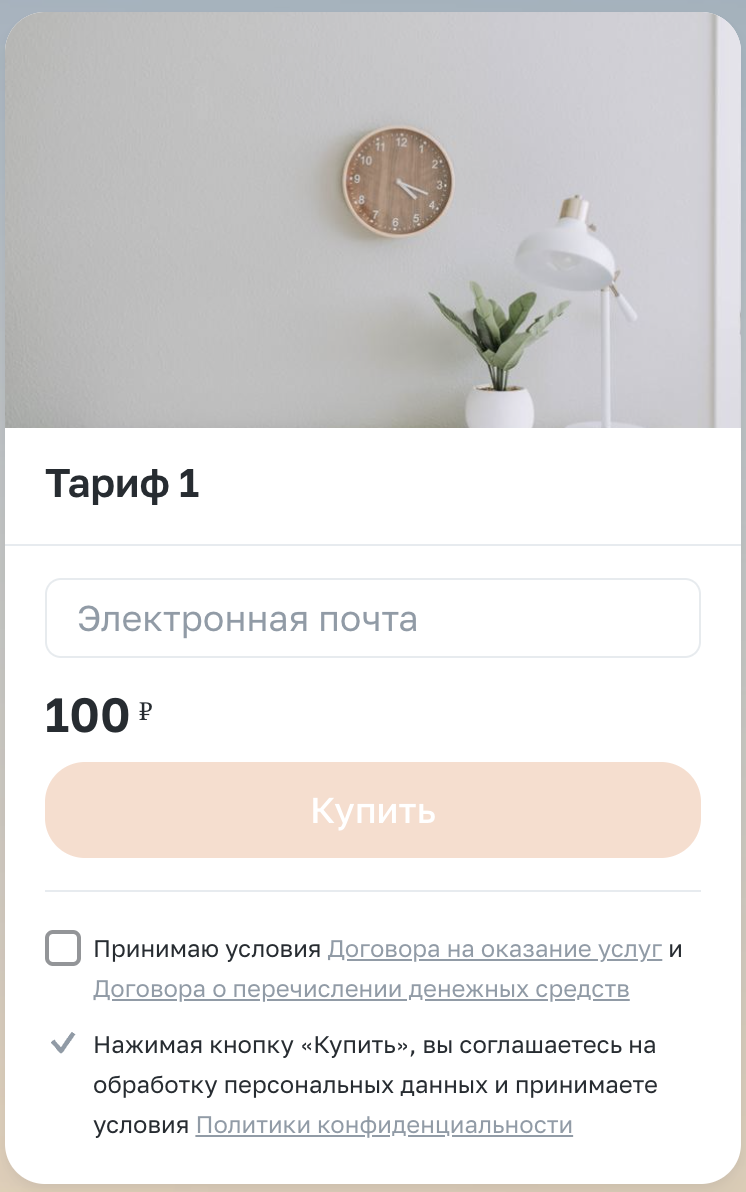
Прямую ссылку на тариф можно скопировать в меню Доступ конкретного тарифа кнопкой «Скопировать ссылку». Обратите внимание, что тариф должен быть опубликован.

3) На странице со всеми тарифами (если опубликован один тариф, то на этой странице тоже будет отображаться только одна карточка).
Ссылку на страницу тарифов можно скопировать кнопкой со значком скрепки рядом с кнопкой «Предпросмотр» в левой части страницы Оплата и тарифы.
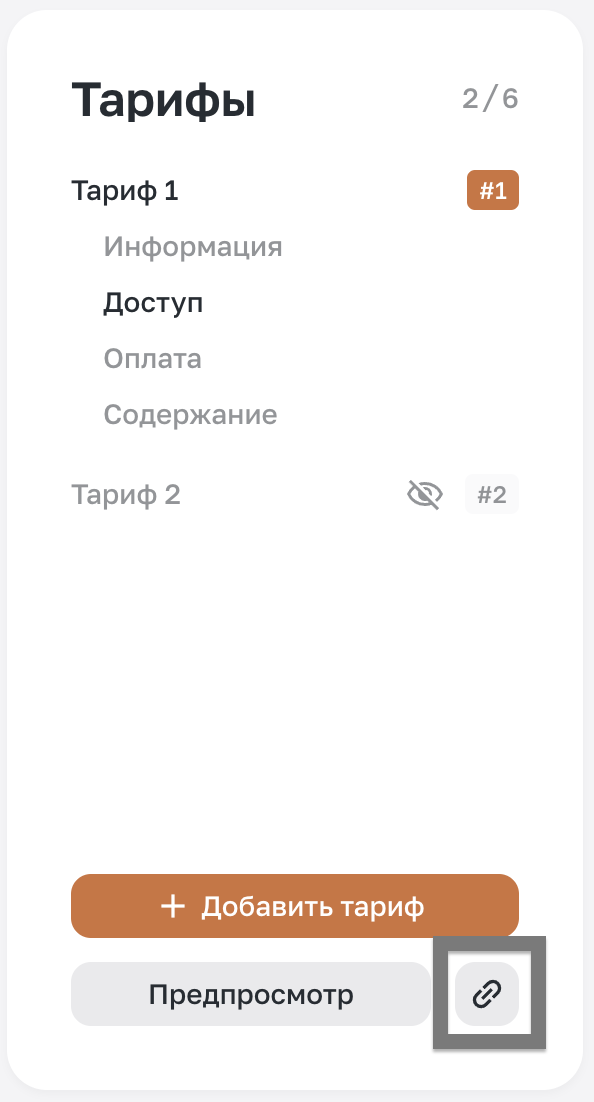 Настройки доступа
Настройки доступа
В меню Доступ каждого тарифа есть возможность ограничить срок курса, включить ручное подтверждение каждого ученика и задать ограничение на количество учеников конкретного тарифа.
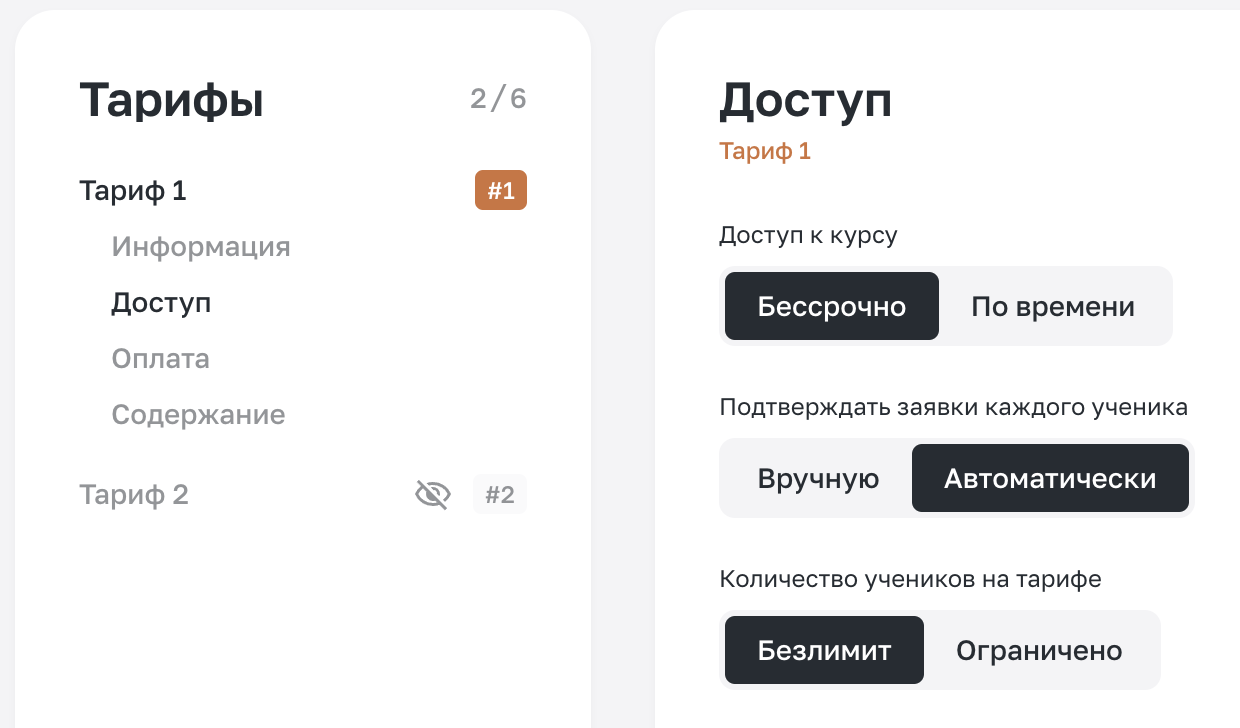 Доступ к курсу — по умолчанию при создании курса и тарифа включен бессрочный доступ. Чтобы ограничить срок курса, необходимо нажать на кнопку «По времени» и задать ограничение.
Доступ к курсу — по умолчанию при создании курса и тарифа включен бессрочный доступ. Чтобы ограничить срок курса, необходимо нажать на кнопку «По времени» и задать ограничение.
Подтверждать заявки каждого ученика — по умолчанию ученики автоматически попадают на курс после успешной оплаты, если курс платный, за исключением использования ручного платежа, и при нажатии кнопки взаимодействия на карточке курса, если курс бесплатный или с бесплатной ступенью. При необходимости можно включить ручное подтверждение каждого ученика, нажав кнопку «Вручную». Таким образом, для получения учеником доступа к тарифу нужно нажать кнопку подтверждения в школе в разделе уведомлений.
Количество учеников на тарифе — по умолчанию количество учеников не ограничено. Если нажать кнопку «Ограничено» и выставить определенное количество, то тариф нельзя будет купить после того, как это количество учеников зарегистрируется на основной поток.
Содержание тарифа
В меню Содержание в пункте Доступно в тарифе можно выделить или снять выделение всех элементов с помощью чекбокса «Выделить всё». А также отдельно выбирать ступени, уроки и задания, которые будут входить в состав тарифа.
*Автоматически добавлять в тариф:
Новые уроки — если галочка включена, то все новые уроки, которые создаются в курсе, автоматически отмечаются выбранными в тарифе.
Новые задания — если галочка включена (можно включить только вместе с уроками, так как задание привязано к конкретному уроку), то все новые уроки и задания, которые создаются в курсе, автоматически отмечаются выбранными в тарифе.
Снятие тарифа с публикации
Снятие тарифа с публикации ограничивает только набор новых учеников, если курс опубликован. У всех учеников, купивших ранее, доступ к курсу останется. Поэтому если вы хотите, чтобы ученики не учились на этом тарифе, их необходимо исключить из курса или изменить/ сбросить тариф.
Удаление тарифа
На данный момент удаление ранее созданного тарифа невозможно, его можно снять с публикации, а учеников тарифа перевести на другой тариф, сбросить тариф для повторной покупки опубликованных тарифов или исключить.
Как изменить тариф ученику после покупки
Смена или сброс тарифа возможны в профиле ученика от лица сотрудника, подробнее в статье: https://help.zenclass.ru/article/12564.
